近段时间有一些在使用3dmax的伙伴们,并不是很熟悉其中怎样将一个物体轴心与另一个物体轴心重合的?今日在这篇文章中就带来了3dmax将一个物体轴心与另一个物体轴心重合的操作流程。
3dmax将一个物体轴心与另一个物体轴心重合的操作流程

1、打开3dmax,以茶壶和球为例,将茶壶的轴心与球的轴心对齐。
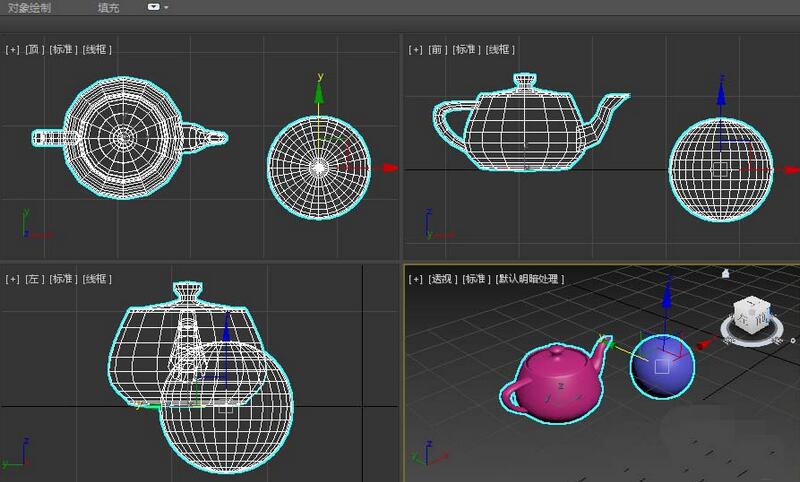
2、选择茶壶后,点击层次面板,选择仅影响轴。
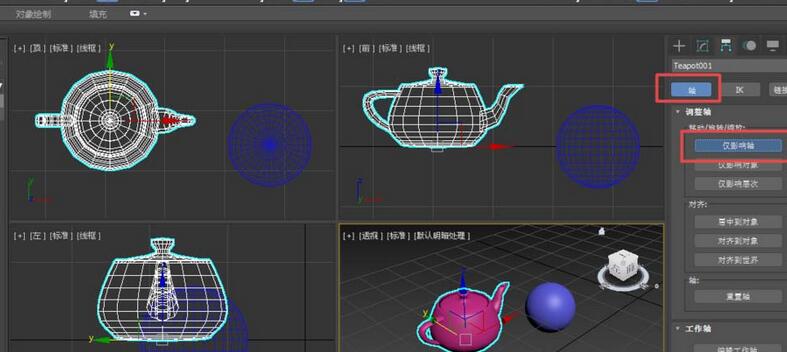
3、选择快速对齐工具。

4、选择球后,会发现坐标系移到了球的中心。即两个物体的轴心一致并重合。
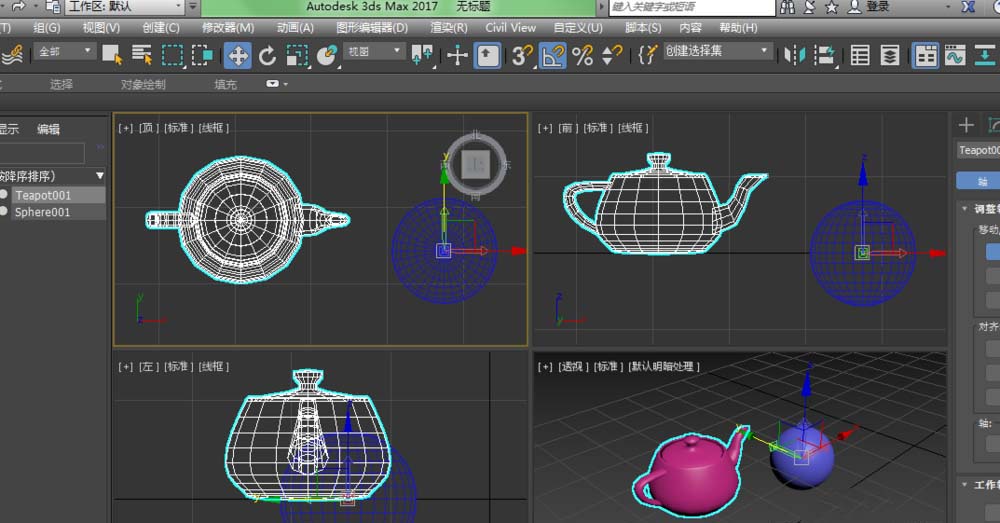
5、若想将物体的轴心重新回到原来的位置。只需要点击轴下的重置轴。再关闭仅影响轴。
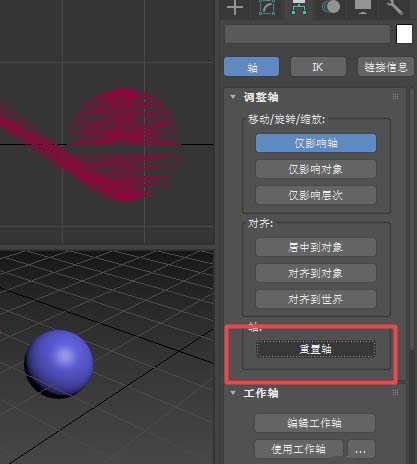
6、再点击茶壶,你会发现,其坐标系回到了初始的位置。
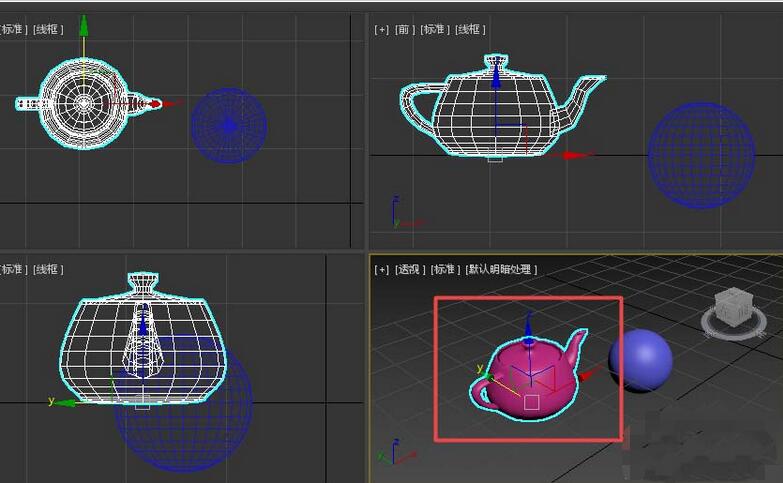
上文就讲解了3dmax将一个物体轴心与另一个物体轴心重合的操作流程,希望有需要的朋友都来学习哦。








